Подумайте про свої враження, залишивши в документі подальші дії та додавши до розмови інших користувачів, згадавши їх безпосередньо на полотні. Крім того, ви отримаєте пропозиції в місцях, де можна додати додаткові відомості, щоб мати можливість знаходити посилання та інші відомості.

-
Щоб почати до виконання, клацніть правою кнопкою миші та виберіть команду Створити до виконання.
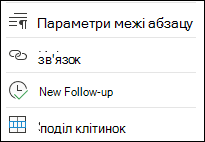
Порада.: Крім того, можна ввести ліву квадратну дужку [ і праву квадратну дужку ] після пробілу, щоб почати стеження.
-
Введіть до виконання, а потім натисніть клавішу Tab. Подальші дії буде виділено жовтим кольором.
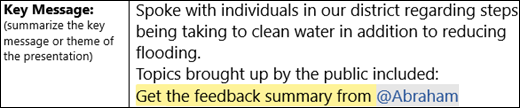
Примітка.: Якщо використовується веб-SharePoint Online, можна навіть додати @mention за допомогою подальших кроків. Введіть @ та ім'я користувача. Якщо в них немає доступу, відобразиться вікно Спільний доступ. Натисніть кнопку Спільний доступ і сповістити, щоб надати доступ.
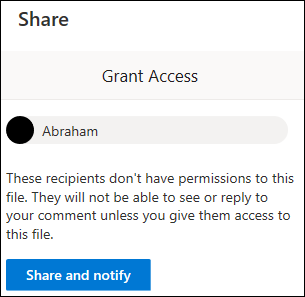
-
Щоб вирішити проблему з подальшою діям, виділіть його та виберіть Видалити текст або Зберегтитекст ( залежно від ваших уподобань).
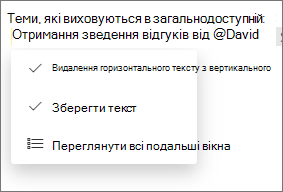
-
Щоб переглянути список усіх подальших кроків, виберіть один із них і клацніть Переглянути всі подальші дії. Завдяки цьому легко переходити між подальшими діями. Виберіть одну з них, щоб перейти до цієї частини документа.
Подальші дії з пропозиціями Word
Розумний під час введення тексту у Word розпізнає подальші дії. Текст, виділений синім кольором, означає, що є пропозиція для вас.
Примітка.: Ця функція наразі доступна лише англійською мовою.
Виділіть виділений текст і встановіть прапорець Позначити для параметра До виконання або Позначити Пропустити.
Програма Word навіть запропонує вам посилання. Виберіть синю виділення, щоб переглянути список останніх документів. Або виберіть елемент Показати додаткові результати, щоб відкрити область пошуку та знайти посилання на який потрібно створити посилання.
Примітка.: Синє виділення тимчасове, лише коли відкрито документ. Коли ви його закриєте, форматування документів повернеться до потрібного формату.










